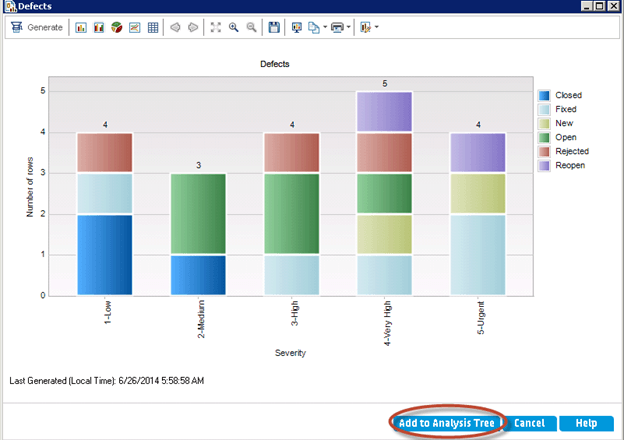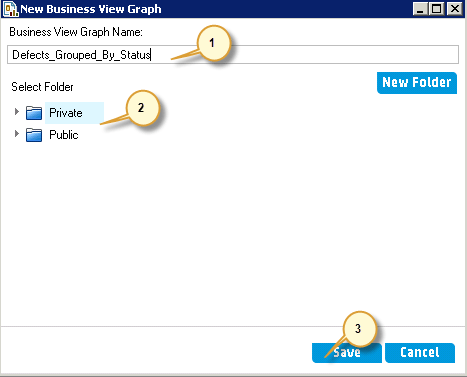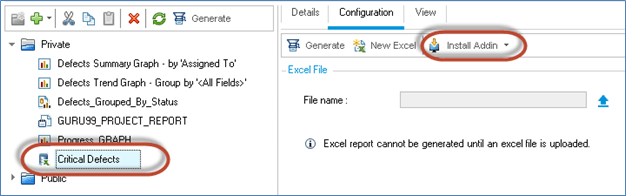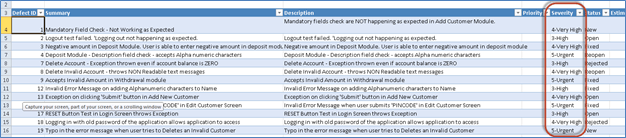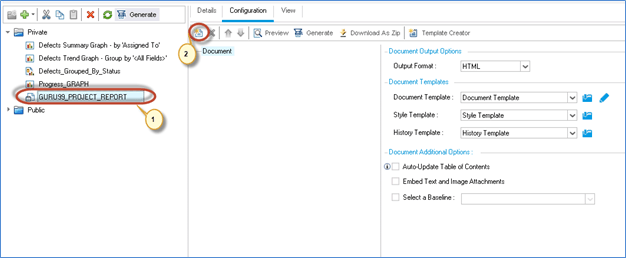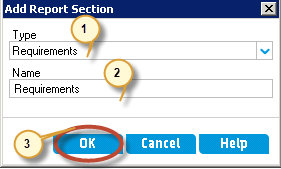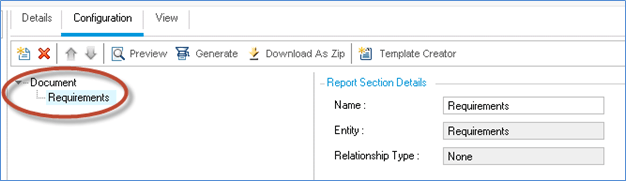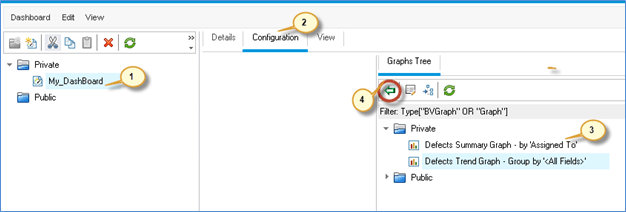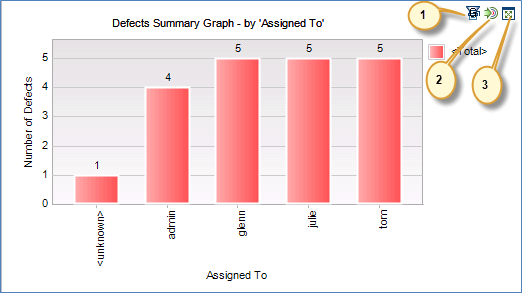Табло, отчети и анализи в HP ALM (Център за качество)
- ALM позволява на потребителите да генерират отчети и графики по всяко време на процеса на разработка на софтуер.
- Отчетите за проекти в ALM позволяват на потребителите да проектират и генерират персонализиран отчет чрез достъп до информацията за проекта, която ще помогне на заинтересованите страни да вземат информирани решения.
- Потребителят може да създава графики или отчети за проекти в модула Analysis View. Те могат също така да запазват графиките и отчетите в модула за изглед на анализ за бъдещи справки.
Изглед за анализ
Модулът за изглед на анализ позволява на потребителите да създават, управляват и преглеждат елементи за анализ като графики, отчети за проекти и отчети в Excel.
Графика на обекта: ALM позволява на потребителите да генерират графики въз основа на определен тип обект, като изисквания, тестове, тестови екземпляри, тестови изпълнения или дефекти. За всеки обект са налични различни типове графики, които са изброени по-долу.
Най-често използваните графики са
- Графика на покритие на изискванията
- Обобщена графика на изискванията
- Обобщена графика на набор от тестове
- Графика на прогреса на дефекта
- Обобщена графика на дефектите
- Графика на възрастта на дефекта.
Сега нека генерираме Entity Graph въз основа на критериите за „Обобщение на дефектите“.
Стъпка 1) Отидете до раздела „Табло за управление“.
- Изберете Изглед за анализ
- Кликнете върху „Ново“.
- Изберете „Съветник за графики“
Стъпка 2) Нека генерираме „графика на обекта“. Можем също така да генерираме Business View Graph и да щракнете върху „Напред>“.
Стъпка 3) На потребителя се показва диалоговият прозорец „Избор на тип обект“.
- Изберете обекта, за който трябва да се покаже графиката
- Изберете типа графика.
- Щракнете върху „Напред“.
Стъпка 4) Съветникът също ви позволява да избирате проекти. Потребителят има възможности да добавя една и съща конфигурация на графика в различни проекти.
Стъпка 5) Съветникът също ви позволява да въведете критерий за филтър. Ако НЕ е приложен филтър, графиката се генерира, като се вземат предвид всички налични данни в модула Дефекти.
Забележка: Филтърът може да се приложи към конкретно издание/цикъл. Ако НЕ е зададен филтър, съветникът за графики взима под внимание всички дефекти, които са публикувани до момента.
Стъпка 6) Съветникът позволява на потребителя да избере X-Axis и Group по определено поле и да щракнете върху „Finish“.
Стъпка 7) Графиката се генерира според критериите, зададени от потребителя в съветника за графики. Можем да го добавим към дървото на анализа, за да можем просто да опресним диаграмата, за да получим текущото състояние.
Стъпка 8) При щракване върху „Добавяне към дървото на анализа“ се отваря диалоговият прозорец за запазване.
- Въведете името на графиката
- Изберете папката, в която потребителят би искал да запази графиката
- частен – Графиката се запазва спрямо текущия потребителски профил. Други няма да имат достъп до същото
- Обществен – Генерираната графика ще бъде видима за ВСИЧКИ потребители на проекта.
- Щракнете върху „Запазване“.
Стъпка 9) Графиката ще бъде добавена към дървото за анализ, както е показано по-долу.
Графика на бизнес изглед
Графиката на бизнес изгледа включва само тези полета на обекти на проекта, които представляват информация, която е полезна от бизнес гледна точка.
Бизнес изгледите могат да се основават или на единични обекти, като Изискване или Дефекти, или могат да се основават на по-сложни взаимоотношения между обекти, като Дефекти със свързани изисквания/дефекти със свързани тестове.
Въпреки че на високо ниво както графиката на бизнес изглед, така и графиката на обект изглеждат еднакво, на този етап нека разберем основните разлики между графиката на обекта и графиката на бизнес изгледа.
| Графика на обекта | Графика на бизнес изглед |
|---|---|
| Тази графика е строго свързана само с един тип обект (дефект, изискване или тест) в ALM | Тази графика се основава или на един обект, или на връзка между дефект и Изискване или дефект и тестове |
| Включените полета са тези, които се съдържат в конкретния обект. | Включените полета са тези, които представляват полезна информация от бизнес гледна точка. |
Стъпка 1) Щракнете върху „+“ и изберете „Съветник за графики“.
Стъпка 2) Изберете Business View Graph и щракнете върху „Напред>“
Стъпка 3) Изберете Дефекти от критериите за филтриране и щракнете върху „Напред>“.
Стъпка 4) Използвайте текущите данни за проекта, за да генерирате графиката и щракнете върху „Напред>“, за да продължите.
Стъпка 5) Нека филтрираме въз основа на сериозността и щракнете върху „Напред>“
Стъпка 6) Въведете критериите за полетата „Ос Х“ и Групирани по и щракнете върху „Край“
Стъпка 7) Графиката се генерира въз основа на избраните критерии. Кликнете върху „Добавяне към дървото на анализа“.
Стъпка 8) Появява се диалоговият прозорец за запазване, за да могат потребителите да запазят генерираната графика.
- Въведете името на графиката
- Изберете „Лично“ или „Обществено“
- Щракнете върху „Запазване“.
Стъпка 9) Създадената графика се записва в дървото на анализа, както е показано по-долу.
Бързо генериране на графики на обекти
Стъпка 1) Графиката на обекта може да се генерира и без преминаване през съветника за графики. Бърза графика може да се генерира, като щракнете върху „Нова графика“, като щракнете върху иконата „+“.
Стъпка 2) Показва се диалоговият прозорец Нова графика.
- Изберете обекта
- Тип графика
- Име на графиката
- Кликнете върху „OK“.
Стъпка 3) Създадената графика позволява на потребителите да правят промени в конфигурацията въз основа на техните изисквания. Избрахме брой дефекти по оста Y и групирани въз основа на „Състояние“.
Стъпка 4) Щракнете върху раздела „Преглед“, за да генерирате графика за посочените критерии.
Генериране на Excel отчет
- Тестерите могат също така да генерират отчети в Excel въз основа на бизнес изгледи, които отразяват само онези полета на проектни обекти, които са полезни от бизнес гледна точка.
- Отчетите се създават и конфигурират с in Microsoft Excel и след това качен в модула за изглед на анализ.
Стъпка 1) Щракнете върху бутона „Добавяне на нов“ и изберете „Нов отчет за бизнес изглед в Excel“.
Стъпка 2) Въведете името на отчета и щракнете върху „OK“.
Стъпка 3) Щракнете върху „Инсталиране на добавка“.
Стъпка 4) Състоянието на инсталацията се показва на потребителя, както е показано по-долу.
Стъпка 5) OpenMS Excel и човек ще намери нов раздел с име „HP ALM“. Изберете „HP-ALM“ и щракнете върху „Вход“
Стъпка 6) Отваря се диалоговият прозорец за влизане в ALM.
- Въведете име за влизане.
- Въведете паролата.
- Кликнете върху „Удостоверяване“.
- Изберете домейна.
- Изберете проекта.
- Кликнете върху „Вход“.
Стъпка 7) Сега,
- Щракнете върху бутона „Добавяне“.
- Отваря се диалогов прозорец за добавяне на работен лист. Изберете „Дефекти“, тъй като искаме да генерираме доклад за „Високи“ / „Много високи“ и „Критични“ дефекти.
- Щракнете върху „OK“
Стъпка 7) Докладът на Excel се генерира с всички дефекти и потребителят може да го конфигурира.
- Щракнете върху раздела „Филтър“ от конфигурацията на работния лист.
- Щракнете върху полето „Тежест“.
Стъпка 8) Отваря се диалоговият прозорец „Избор на условие за филтър“.
- Изберете условието за филтър
- Щракнете върху „OK“
Стъпка 8) Сега трябва да запазим същото срещу отчета на Excel, който създадохме.
Щракнете върху раздела „HP ALM“ и щракнете върху „Запазване в ALM“.
Стъпка 9) Отваря се диалоговият прозорец „Запазване на отчета на Excel за бизнес изглед“.
- Въведете името на отчета
- Изберете същия отчет, който създадохме в Стъпка 2.
- Щракнете върху „Запазване“.
Стъпка 10) Отваря се диалогов прозорец Confirm Save. Щракнете върху „Да“, за да продължите. Този диалогов прозорец се появява, когато потребителят се опитва да презапише с този, който вече е създаден.
Забележка: ALM изисква презаписване на съществуващия отчет в Excel, тъй като сме избрали същото име на отчета, което създадохме в Стъпка 2. В Стъпка 2 отчетът НЕ беше конфигуриран и зареден, а беше само заместител за отчета. Едва след извършване на тази стъпка excel отчетът е достъпен за потребителя за генериране и запазване в excel формат.
Стъпка 11) Сега потребителят може да генерира отчета от ALM. Кликнете върху „Генериране“.
Стъпка 11) Сега отчетът се показва въз основа на зададените от потребителя критерии.
Забележка: Потребителят може да получи актуализирания отчет чрез повторно генериране на отчета в Excel, ако има добавяне или изтриване на дефекти или ако има промяна в сериозността на дефекта.
Генериране на отчет за проекта
- Отчетите за проекти позволяват на потребителите да проектират и генерират подробни отчети, съдържащи информация за конкретен проект.
- Потребителите могат също така да дефинират секции и подсекции, всеки от които изброява записи на определен ALM обект.
- Потребителите могат да персонализират оформлението и формата на шаблона за всеки раздел.
- Докладът за проекта може да бъде генериран като HTML, Microsoft Word, или PDF формати.
Стъпка 1) За да създадете нов отчет за проект, щракнете върху иконата „+“ от модула за анализ и изберете „Нов отчет за проекта“.
Стъпка 2) Отваря се диалоговият прозорец за нов отчет на проекта. Въведете името на проекта и щракнете върху „OK“.
Стъпка 3) Промените се отразяват на екрана, както е показано по-долу
- Докладът за проекта е създаден.
- Щракнете върху бутона „Добавяне на раздел за отчет“.
Стъпка 4) Показва се диалоговият прозорец за добавяне на раздел за отчет.
- Потребителят трябва да въведе типа раздел, който иска да включи
- Въведете името на секцията
- Кликнете върху „OK“.
Стъпка 5) Разделът Изискване вече е добавен към отчета.
Стъпка 6) Сега ще добавим секция за доклад от теста.
- Кликнете върху „Добавяне на раздел за отчет“.
- Изберете „Тип отчет“, който да бъде вмъкнат от диалоговия прозорец „Добавяне на раздел за отчет“.
- Въведете името на раздела на отчета.
- Кликнете върху „OK“.
Стъпка 7) Разделът на отчета с име „Тестове“ ще бъде добавен, както е показано по-долу.
Стъпка 8) По същия начин създайте раздел за дефекти и окончателното оформление на отчета ще бъде както е показано по-долу. След добавяне щракнете върху бутона „Генериране“.
Стъпка 9) Отчетът ще бъде генериран чрез свързване към сървър.
Стъпка 10) Докладът за проекта ще бъде генериран, както е посочено от потребителя. Потребителят може да запази отчета за проекта от генерирания прозорец. Ако генерираният формат е doc или docx, той може да бъде записан от MS word. Ако избраният файлов формат е HTML, запазете го от подходящия браузър. Ако генерираният отчет е в PDF формат, запазете го от PDF четеца.
Всичко за таблото за управление
- Този модул помага на потребителите да проектират страница на таблото за управление, като избират и подреждат графики на страницата въз основа на техните изисквания.
- Този модул е много полезен за заинтересованите страни/мениджърите на проекти, за да получат бърза снимка за състоянието на проекта.
Стъпка 1) За да създадете страница на таблото за управление,
- Щракнете върху Изглед на таблото за управление
- Кликнете върху иконата „Нова страница на таблото“.
- Отваря се диалогов прозорец за нова страница на таблото. Въведете името на страницата на таблото за управление.
- Кликнете върху „OK“.
Стъпка 2) Създаденото табло за управление се показва, както е показано по-долу.
- Създадената страница на таблото за управление
- Кликнете върху „Конфигурация“.
- Показва се дърво на графиката, откъдето потребителят може да избере всички графики
- Добавете го към страницата на таблото за управление, като щракнете върху бутона „<=“.
Стъпка 3) Сега конфигурацията трябва да показва избраните графики.
Стъпка 4) Изберете раздела Изглед, за да покажете избраната графика.
Стъпка 5) Нека разберем иконите, които се появяват от дясната страна на всяка една от графиките.
- Генериране на графика – Генерира/Опреснява графиката след промени.
- Отидете до дървото за анализ на графиката – от таблото за управление, това отвежда потребителя до дървото за анализ.
- Преглед на графиката на цял екран – Показва графиката в режим на цял екран.
Видео за графики
Кликнете тук ако видеото не е достъпно
Oбобщение
- Центърът за качество предоставя отчети и графики за помощ при анализа, наблюдението на тестовете и вземането на бързи решения за контрол на теста.
- Стандартни отчети и графики като обобщение, напредък и тенденция са налични във всички модули
- Центърът за качество ви позволява да персонализирате отчетите според изискванията.